
Metasequoia初心者講座
■ イノシシのモデリング(7)
10. イノシシの身体にテクスチャが貼られました。
しかし今回のマッピングは真横から平面投影で貼っているので、背中の丸みをカバーしきれずに画像が伸びてしまっています。

試しに「ウリ坊」のテクスチャに変えてみましょう。背中で模様が伸びている様子が良く判ります。

11. 「UV操作」コマンドで、この歪みを修正します。UV座標の概念は、3DCG初心者の方には少し難しいかもしれません。
詳しい解説はまた別の機会に行いますので、今回は最低限の説明と作業手順だけを紹介します。
オブジェクトパネルで「body」、材質パネルで「body-color」をクリックしてハイライト表示させてから、
キーボードのUキーを押して「UV操作」コマンドに切り替えます。
下図のようにテクスチャ画像の上に「body」オブジェクトのワイヤーフレーム展開図が表示されています。(これをUV展開図と呼びます。)
表示されない場合は、3D画面左上のボタンをクリックして、図と同じように点灯させて下さい。
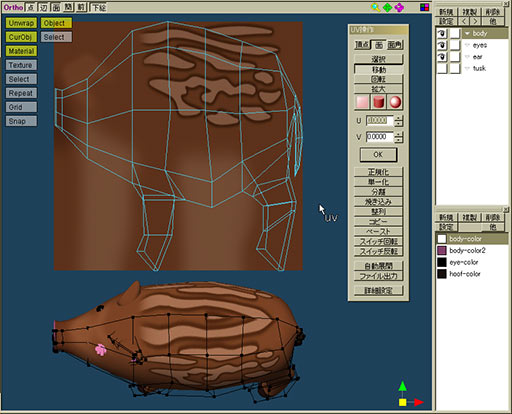
MEMO:UV操作コマンドの注意
「UV操作」コマンドでは他のコマンドと違い、3D画面上のズームやパンの視点操作はUV展開図に対しての操作になる。
3D形状に対して視点の変更操作をしたい場合は、3D形状の上にマウスカーソルがある状態からでなければ、操作を受け付けない。
(3D画面左上のボタンでUV展開図を一時的に非表示にしておけば、通常通りの操作もできる)
以上の事を踏まえて、作業しやすいようにUV展開図と3D形状を配置しよう。
3D形状が画面の外へ飛び出して動かせなくなった場合は、Ctrl+Fで画面の中へ戻してやると良い。
12. 画面上のUV展開図は「3Dオブジェクトの頂点がテクスチャ画像上のどの位置に対応するか」を表しています。 UVマッピングを設定した3D形状の頂点は、3D空間上の座標(XYZ)情報とは別に、テクスチャ画像の横軸をU、縦軸をVとした平面の座標情報を持てるのです。
では、背中のUVの歪みを修正してみましょう。
現在、UV展開図上の背中のライン(3D形状の正中線)は、3D形状を真横から見たままのカーブが描かれています。
これを真上から見た状態に近づけて行きます。 正中線にあたるラインは、3D形状の真上から見れば直線です。
模様の歪みが目立つ背中付近のラインを構成する5つの頂点を選択して「UV操作」サブパネルの
ボタンをクリックします。選択した頂点が横方向に一直線に整列します。

13. 「UV操作」サブパネルのボタンをクリックして、整列した5つの頂点を、
テクスチャ画像の上端までV軸(縦)移動させます。コマンドパネルの[ 編集オプション ]グループで
ボタンをオフにしてから普通にドラッグして移動しても良いのですが、
3D画面右下にある赤色と緑色の矢印をドラッグしても、それぞれU方向、V方向のみの移動ができます。
UV展開図上の頂点を移動すると、3Dオブジェクトの背中の模様も移動するのが確認できます。
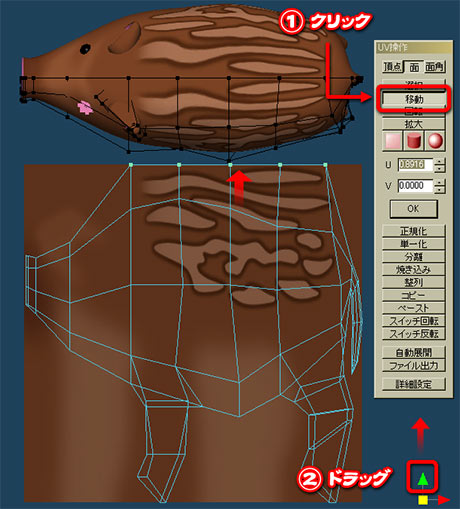
14. 3D形状の角度を変えて、正中線から2列目のラインの流れを参考にしながら、UV展開図の頂点位置を修正します。
背中からお尻への部分も大きく歪んでいるので、尻尾の部分をV方向に移動して緩和しました。
歪みが目立つのは背中の模様ですので、それを緩和する事に重点を置いて修正します。
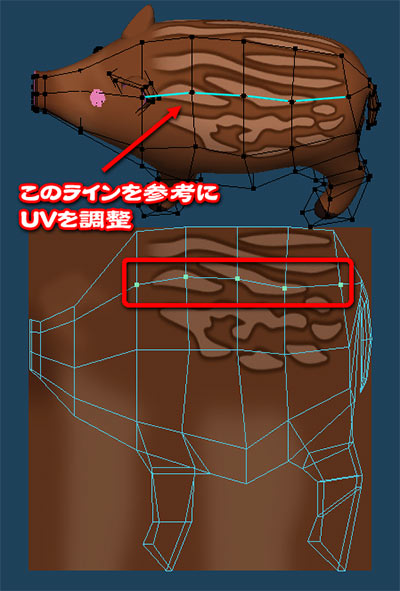
15. 模様の歪みが、ほぼ無くなりました。

KT爺の茶飲み話
長丁場大儀でござった。以上で初心者講座「イノシシのモデリング」は終了でござる。
最初に何を作るか…のネタ探しには、ホトホト悩んだのでござるよ。
「クイックスタート」的な内容にするつもりでござったが、こりゃちっとも「クイック」ではござらぬな。とほほ…orz
後半のUV関連の操作は、初心者の方には些か難しかったやもしれませぬ。分からない部分があれば、質問してくだされば可能な限りご返答致す所存にござる。
さて、次は更にじっくり(なんですとぉw)各機能の解説を交えながら理解を深められる内容にしたいでござる。乞うご期待。
最後に、今回作ったmqoデータと、別に作ったオブジェクトを組み合わせてレンダリングした画像を貼っておくでござる。 こんなふうにイノシシの向きを変えるときは、メニューの→ で、「フリーズする属性」の 「ミラー」にチェックを入れて、鏡像をフリーズ(実体化)してから配置して下され。 サンプルとしてmqoデータもアップしておくでござる故、作品制作の参考にして下され。

メタセコイアデータ ダウンロード
inoshishi_mqo.lzh (LZH圧縮 518 KB)